
หากคุณเคยใช้แฟลชในกล้องถ่ายรูปเพื่อถ่ายภาพใครบางคนในห้องมืดคุณคงเคยเห็นเอฟเฟกต์ตาแดง เป็นจุดที่รูม่านตาของบุคคลปรากฏเป็นสีแดงสดแทนที่จะเป็นสีดำตามธรรมชาติ
ตาแดงเป็นปัญหาสำคัญเมื่อคุณถ่ายภาพโดยใช้ฟิล์ม แต่โชคดีที่มีการแก้ไขแบบดิจิทัลอย่างรวดเร็ว ฉันจะสาธิตเทคนิคใน Photoshop แต่คุณสามารถทำตามด้วยแอปแก้ไขภาพอื่น ๆ เช่น GIMP - ใช้เครื่องมือและเทคนิคที่เทียบเท่ากัน
ตาแดงเกิดจากอะไร?
ตาแดงเกิดขึ้นเมื่อคุณถ่ายภาพในที่แสงน้อยโดยใช้แฟลชที่อยู่ใกล้กับเลนส์กล้องมาก (โดยเฉพาะอย่างยิ่งในกล้องสมาร์ทโฟนและกล้องแบบเล็งแล้วถ่าย) เมื่อแสงจากแฟลชกระทบดวงตาของวัตถุจะเข้าสู่รูม่านตาและสะท้อนจากเส้นเลือดที่ด้านหลัง นี่คือสิ่งที่ทำให้รูม่านตาของพวกเขาปรากฏเป็นสีแดง

หากคุณต้องการหลีกเลี่ยงไม่ให้ตาแดงในภาพถ่ายของคุณโดยสิ้นเชิงอย่าใช้แฟลชที่ติดตั้งมากับกล้องหรือสมาร์ทโฟนของคุณ ให้ถ่ายภาพโดยไม่ใช้แฟลชหรือใช้แฟลชนอกกล้องแทน
เครื่องมือตาแดง
หากคุณต้องใช้แฟลชอย่างแน่นอน Photoshop และแอปแก้ไขภาพหลัก ๆ ส่วนใหญ่จะมี Red Eye Tool โดยเฉพาะ เป็นวิธีที่ง่ายที่สุดในการแก้ไขตาแดง
เปิดภาพที่คุณต้องการแก้ไขใน Photoshop และทำซ้ำพื้นหลังเป็นเลเยอร์ใหม่โดยกด Control + J บนแป้นพิมพ์ของคุณ (หรือ Command + J บน Mac) คุณไม่ควรแก้ไขพิกเซลในภาพต้นฉบับหรือบนเลเยอร์พื้นหลังใน Photoshop
เลือก Red Eye Tool จากแถบด้านข้าง อยู่ในกองเดียวกันกับ เครื่องมือรักษาอื่น ๆ ดังนั้นให้คลิกไอคอนเครื่องมือการรักษาค้างไว้เพื่อแสดงในเมนูแบบเลื่อนออกหรือวนไปมาโดยใช้แป้นพิมพ์ลัด Shift + J
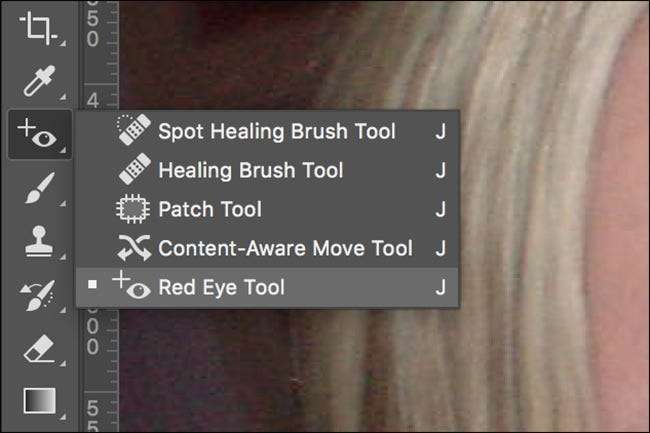
ปล่อยให้ขนาดนักเรียนและปริมาณมืดตั้งเป็นค่าเริ่มต้น 50% ใช้ได้กับเกือบทุกภาพ
มีสองวิธีในการใช้เครื่องมือตาแดง ขั้นแรกคือเพียงคลิกที่รูม่านตาสีแดงแล้วปล่อยให้ Photoshop เลือกพื้นที่ที่ได้รับผลกระทบโดยอัตโนมัติ นี่เป็นวิธีที่ฉันชอบใช้

ขึ้นอยู่กับสีในรูปภาพของคุณคุณอาจต้องการการควบคุมอีกเล็กน้อย หากต้องการบอก Photoshop อย่างชัดเจนว่าพื้นที่ปัญหาอยู่ตรงไหนให้คลิกและลากกล่องรอบดวงตาของวัตถุด้วย Red Eye Tool ซึ่งจะ จำกัด เครื่องมือไว้เฉพาะพื้นที่ที่คุณเลือกไว้

ในการลบตาแดงออกจากรูปภาพของคุณอย่างสมบูรณ์คุณอาจต้องใช้ทั้งสองวิธีร่วมกันหรือใช้วิธีใดวิธีหนึ่งมากกว่าหนึ่งครั้ง ทาไปเรื่อย ๆ จนกว่าตาแดงจะหายไป
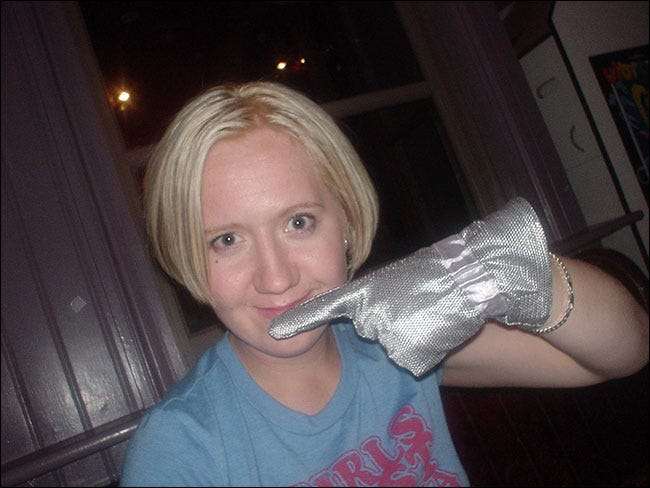
ย้อนกลับไปในสมัยของภาพยนตร์ตาแดงสามารถทำลายภาพถ่ายที่ยอดเยี่ยมได้ ตอนนี้ต้องขอบคุณโปรแกรมแก้ไขภาพดิจิทัลที่ทรงพลังเช่น Photoshop ซึ่งไม่เป็นเช่นนั้น มันง่ายมากที่จะแก้ไขแม้แต่ตาแดงที่แย่ที่สุดด้วยการคลิกเพียงครั้งเดียว
เครดิตภาพ: David, Bergin, Emmett และ Elliott .







